Kaip automatiškai išvalyti privačius duomenis, kai uždarote naršyklę

, interneto naršyklės paprastai išsaugo jūsų asmeninę duomenų istoriją, slapukus, paieškas, atsisiunčiamus failus ir dar daugiau. Jei ją vis dar išvalysite, galite bet kurią naršyklę automatiškai išvalyti privačius duomenis, kai ją uždarysite.
Atkreipkite dėmesį, kad jei nustatysite naršyklę, kad automatiškai išvalysite slapukus, kai ją uždarysite, turėsite prisijungti prie svetainių jūs naudojate kiekvieną kartą atidarę savo naršyklę. Išvalius talpyklos failus svetainės bus įkeltos lėčiau, kai iš naujo paleisite naršyklę. Taigi tai daro nepakankamai. Tai priklauso nuo to, ar šios nepalankios vietos verta privatumo didinimo.
Be to, galite pastebėti, kad daugumoje šių naršyklių galite naudoti privačią naršymą, kad istorija, slapukai ir kita informacija nebūtų išsaugota.
"Google Chrome"
"Google Chrome" neapima galimybės automatiškai išvalyti visus jūsų asmeninius duomenis, kai jį uždarote. Tačiau galite, kad "Chrome" automatiškai ištrintų slapukus išeinant arba naudodami plėtinį, kad jis automatiškai išvalytų viską.
Norėdami pradėti, atidarykite "Chrome" meniu ir pasirinkite "Nustatymai".
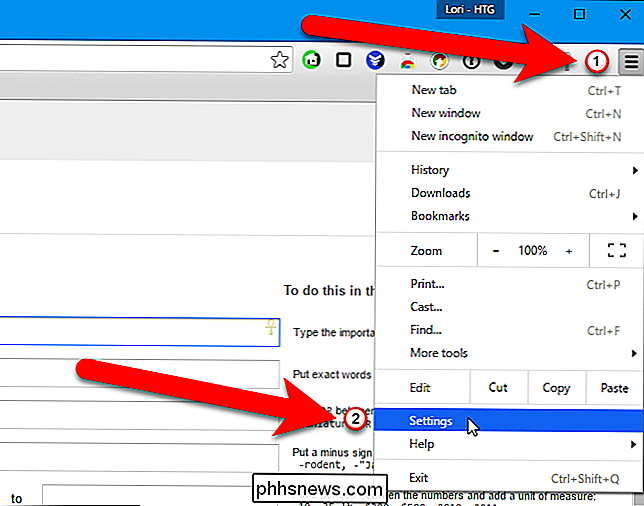
Spustelėkite nuorodą "Rodyti papildomus nustatymus". puslapio Nustatymai apačioje.
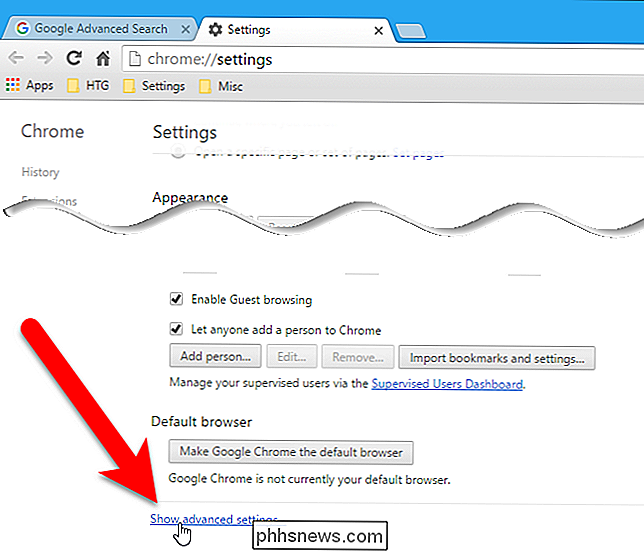
Spustelėkite "Privatumo nustatymai" esantį mygtuką "Privatumo antraštė".
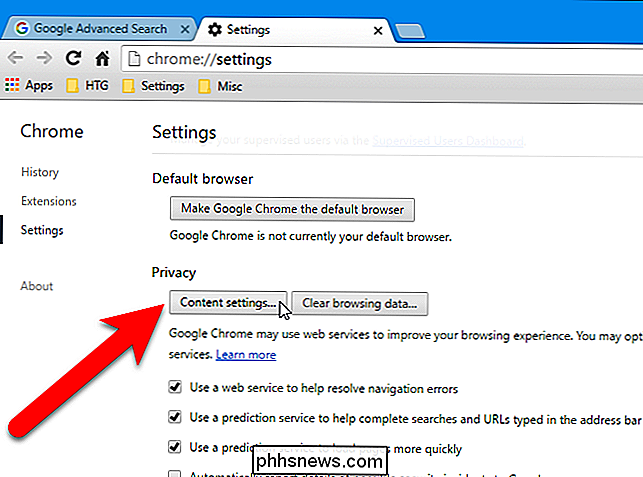
"Slapukai" pasirinkite "Tik išsaugoti vietinius duomenis, kol baigsiu naršyklę" ir spustelėkite "Gerai". Kai uždarysite "Chrome", dabar jis automatiškai išvalys slapukus.
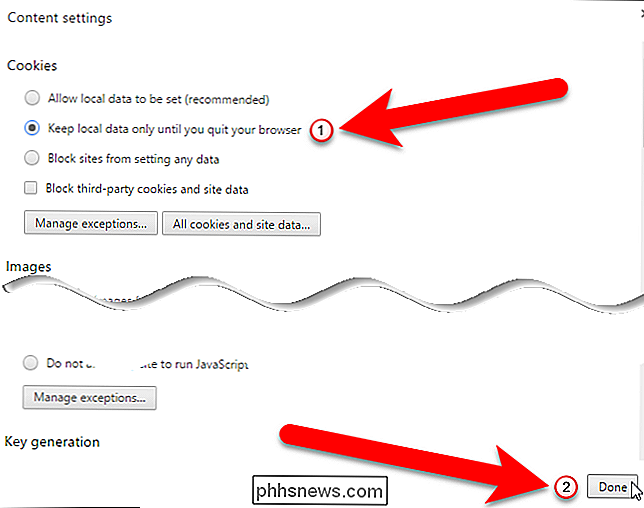
Jei norite išvalyti visus savo asmeninius duomenis, kai uždarote "Chrome", o ne tik slapukus, "Chrome" internetinėje parduotuvėje įdiekite "Click & Clean" plėtinį.
Įdiegę ją , spustelėkite mygtuką "Spustelėkite ir išvalykite" savo naršyklės įrankių juostoje ir spustelėkite "Parinktys".
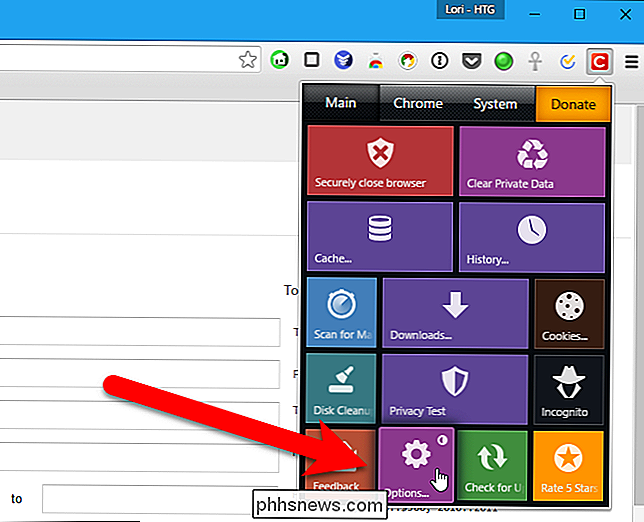
Patikrinkite laukelį "Ištrinti privačius duomenis, kai" Chrome "uždaroma" laukelyje "Ekstra".
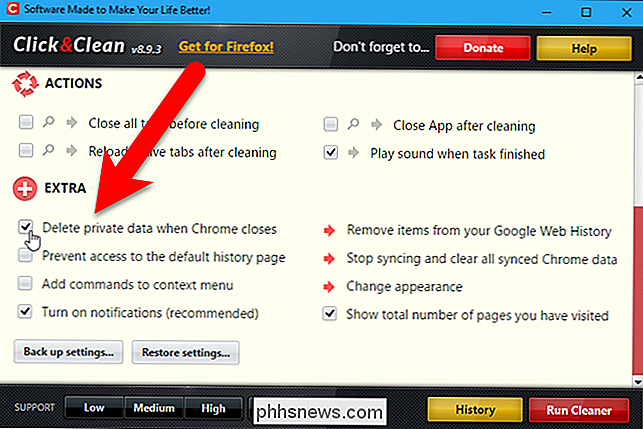
"Mozilla Firefox"
"Firefox" turi integruotą galimybę išvalyti. "
Mozilla Firefox
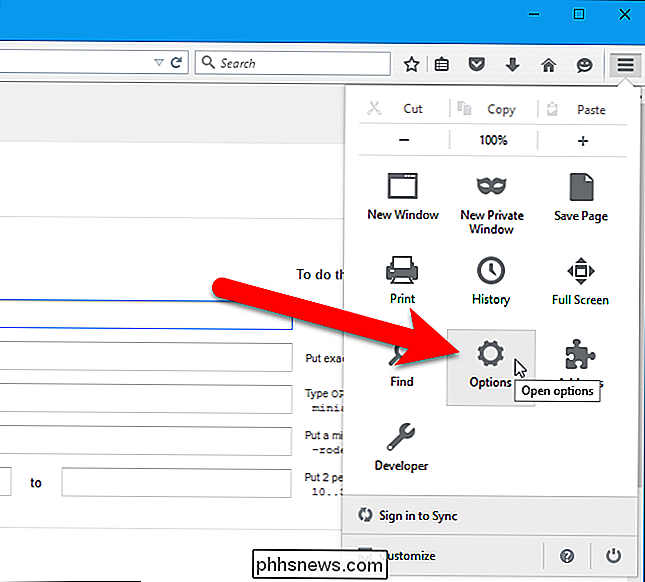
" Firefox "turi integruotą galimybę išvalyti kai uždarote visus savo asmeninius duomenis - reikalingų plėtinių nereikia. Norėdami pradėti, atidarykite "Firefox" meniu ir spustelėkite "Parinktys".
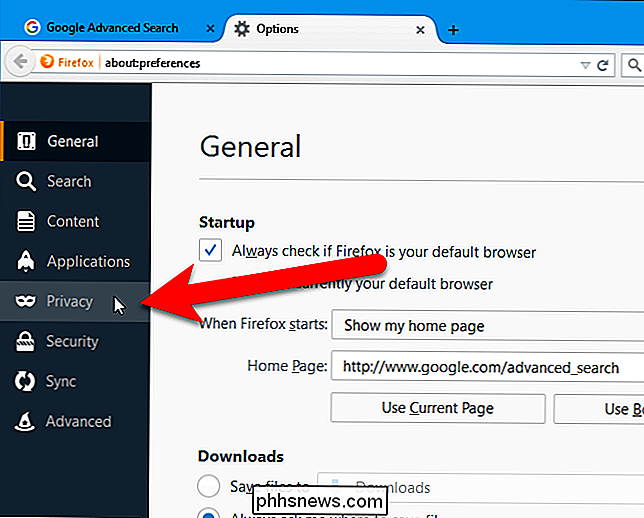
Kairiojoje srityje spustelėkite "Privatumas".
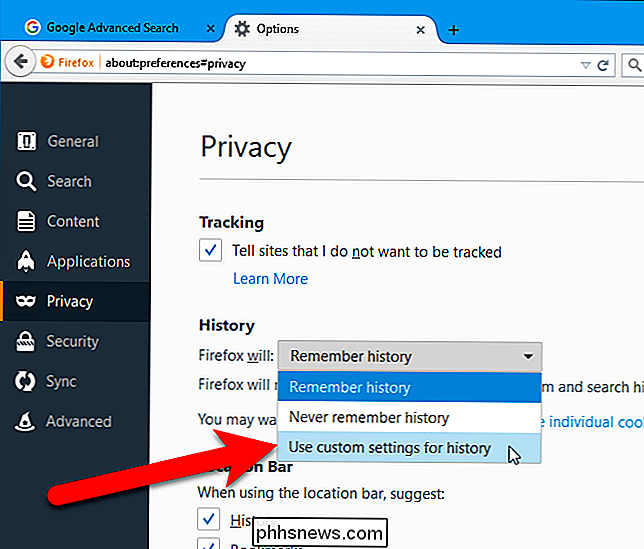
"Istorija" išskleidžiamajame sąraše "Firefox will" pasirinkite "Naudoti pasirinktinius istorijos nustatymus"
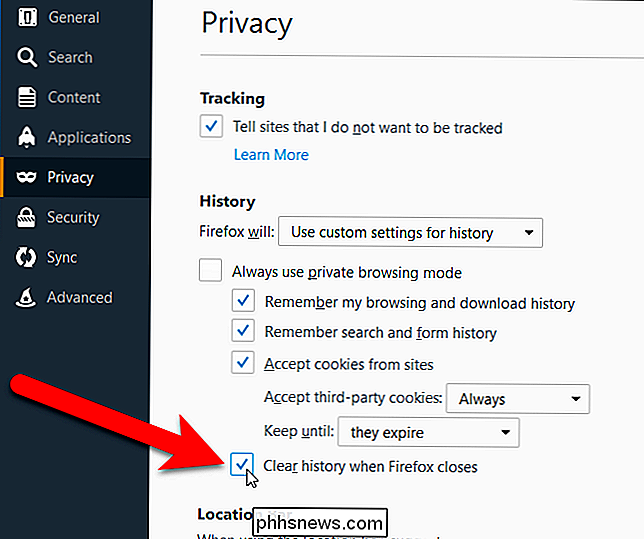
Tada pažymėkite langelį "Išvalyti istoriją, kai" Firefox uždaro ".
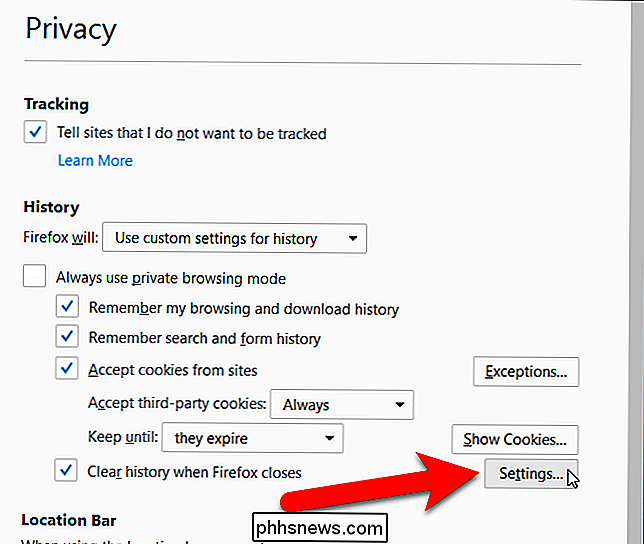
Norėdami pasirinkti, ką norite, kad" Firefox "išvalytų, kai išeinate, spustelėkite" Nustatymai ".
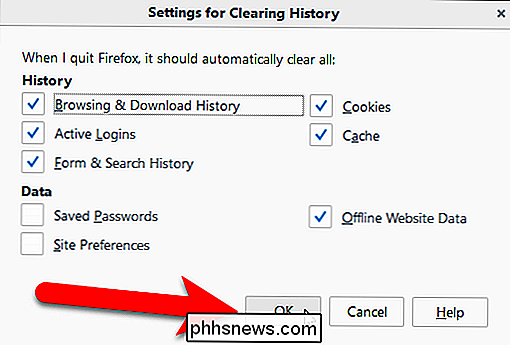
Pažymėkite" History and Data "
"Internet Explorer"
"Internet Explorer" turi integruotą galimybę išvalyti privačią "Firefox" naršyklę "Firefox". duomenys, kai jį uždarote. Jei norite pradėti, spustelėkite krumpliaračio piktogramą ir pasirinkite "Interneto parinktys".
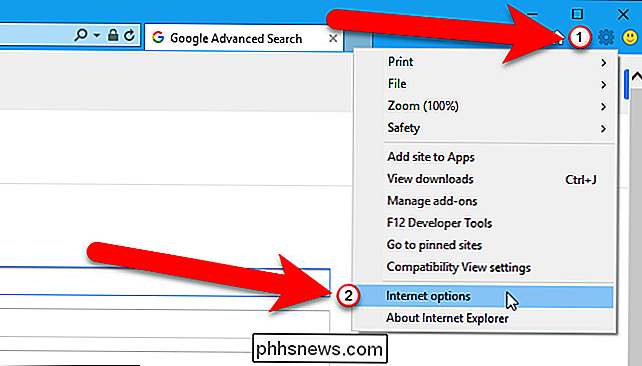
Skirtuke Bendra pažymėkite langelį "Ištrinti naršymo istoriją išeinant". Norėdami pasirinkti, kokius duomenų tipus norite, kad "Internet Explorer" išvalytų, kai išeinate iš naršyklės, spustelėkite "Ištrinti".
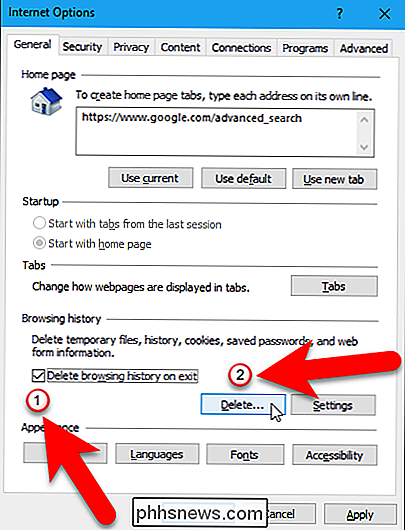
Galbūt norėsite panaikinti "Išsaugoti pasirinktus svetainės duomenis" arba "Internet Explorer" saugo failų slapukus ir talpyklą jūsų turėtoms svetainėms. išsaugotas kaip mėgstamiausia.
Kai baigsite, spustelėkite "Ištrinti". "Internet Explorer" iš karto išvalys jūsų asmeninius duomenis ir tada išvalys ją kiekvieną kartą uždarius naršyklę.
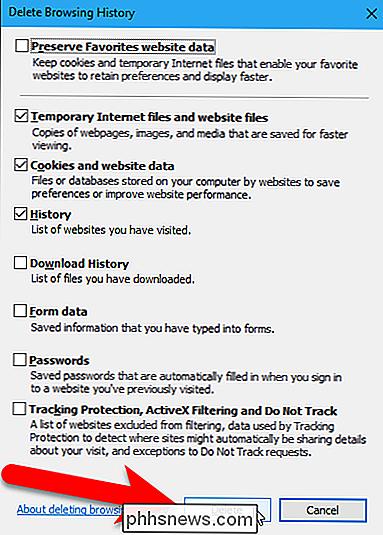
Grįšite į dialogo langą Internet Options, tada spustelėkite "OK", kad jį uždarytumėte.
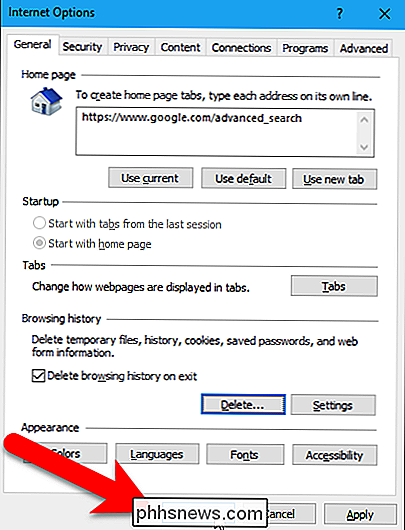
Taip pat galite išvalyti naršymo istoriją rankiniu būdu "Internet Explorer", kai tik norite.
Microsoft Edge
Jūsų naršymo istorija "Microsoft Edge" taip pat gali būti automatiškai pašalinta, kai išeinate iš naršyklės. Tačiau jums reikia naudoti "Windows 10 build 14267" arba naujesnę versiją. Galite patikrinti, kokią "Windows 10" konstrukciją ir versiją turite.
Spustelėkite mygtuką "Daugiau" viršutiniame dešiniajame naršyklės lango kampe.
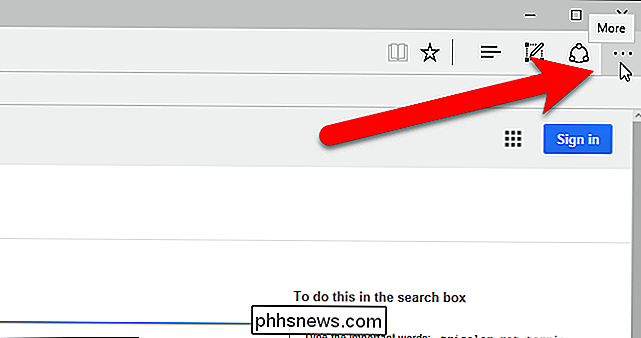
Meniu srityje spustelėkite "Nustatymai".
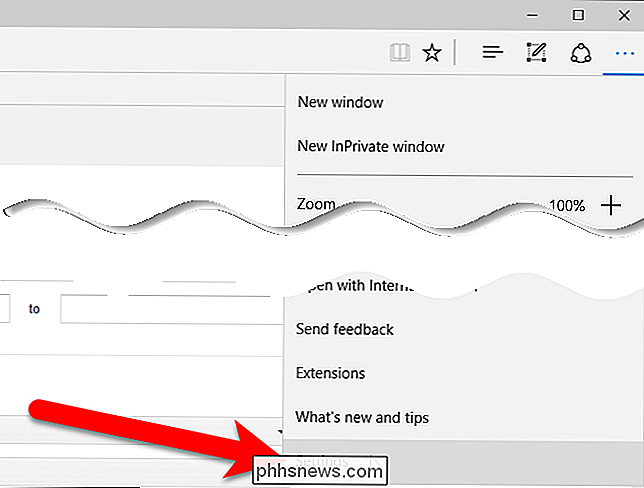
Spustelėkite " Pasirinkite, ką išvalyti ", esant skyriuje" Nuskaitymo naršymo duomenys ".
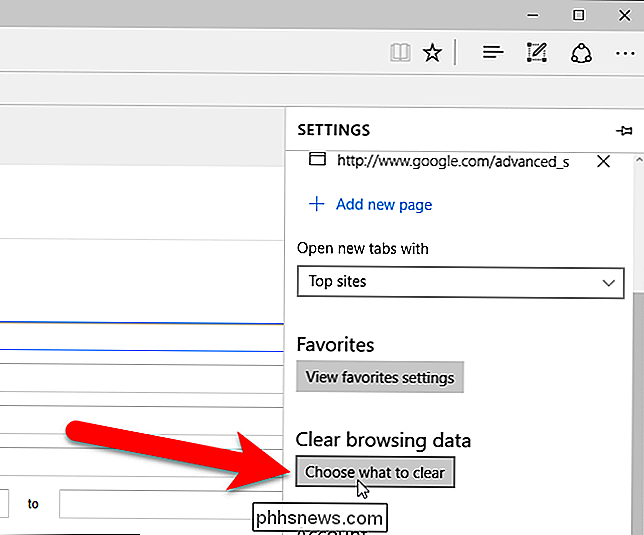
Pažymėkite norimų išvalyti elementų dėžutes, kai išeinate iš Edge. Tada spustelėkite mygtuką "visada išvalyti, kai uždariau naršyklę", kad jis taptų mėlynas. Norėdami rankiniu būdu išvalyti pasirinktus naršymo duomenų tipus, spustelėkite "Išvalyti".
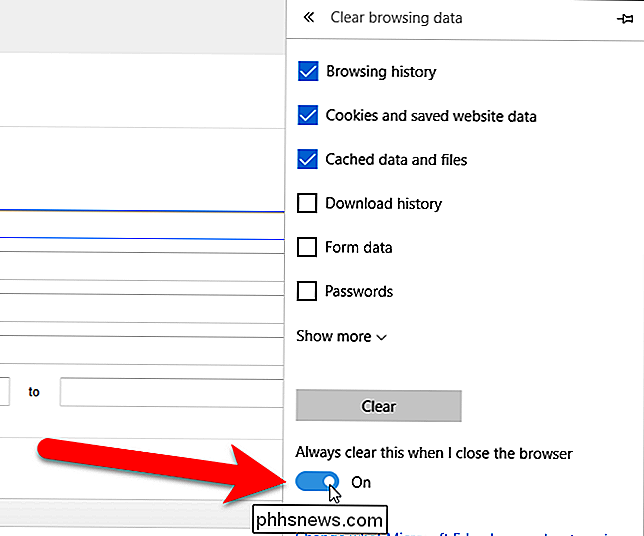
Opera
"Opera" neapima funkcijos, kuri automatiškai gali panaikinti visus jūsų asmeninius duomenis, kai ji uždaroma. Tačiau galite "Opera" išvalyti slapukus automatiškai, taip pat neleiskite "Opera" išsaugoti naršymo istorijos.
Norėdami išvalyti "Opera" slapukus, eikite į "Opera" meniu> Nustatymai.
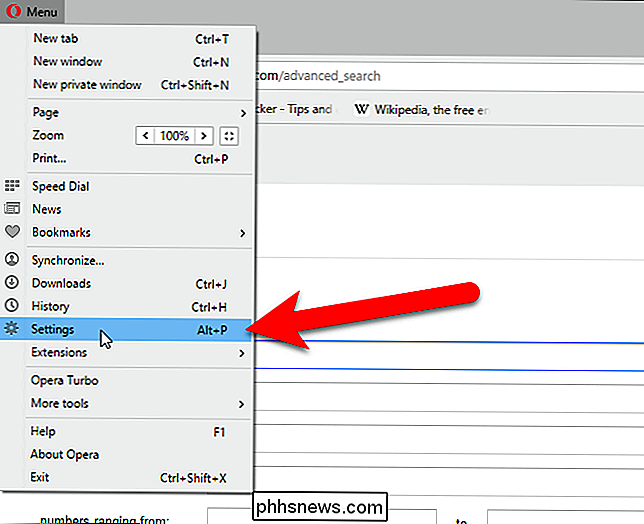
"Slapukai" pasirinkite "Tik vietinius duomenis" kol aš išeisiu iš mano naršyklės ". Uždarę "Opera" dabar, kai uždarysite naršyklę, automatiškai ištrinsite slapukus.
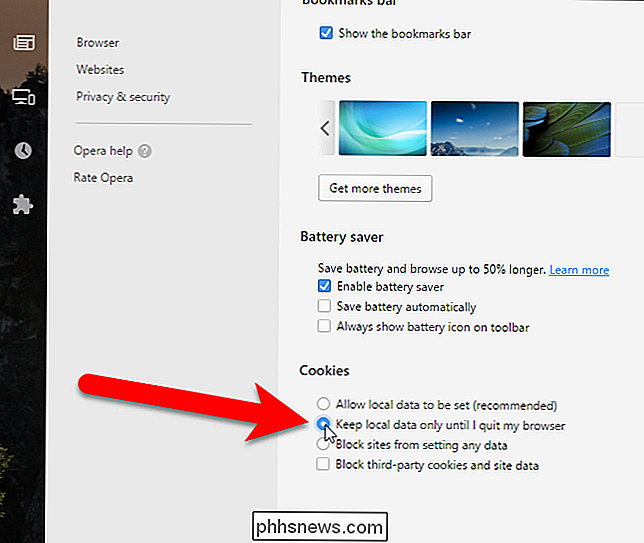
Norėdami išvalyti kitus naršymo duomenis "Opera", eikite į "Opera" meniu> Nustatymai ir spustelėkite "Privatumas ir saugumas". Skiltyje "Privatumas" spustelėkite mygtuką "Išvalyti naršymo duomenis". Pasirinkite, ką norite išvalyti, ir laiko juostą, kurio norite ištrinti naršymo duomenis.
Atkreipkite dėmesį, kad turėsite visiškai uždaryti savo naršyklę, kad ištrintumėte savo asmeninius duomenis. Pavyzdžiui, jei atidarote keletą "Firefox" langų ir uždarote tik vieną iš jų, "Firefox" automatiškai neištrins visų jūsų asmeninių duomenų. Pirmiausia turėsite uždaryti kiekvieną "Firefox" langą.

Kaip pakeisti el. Pašto pranešimų "Atsakyti" adresą "Outlook"
Kartais, kai siunčiate el. Laišką, norite, kad atsakymai būtų nukreipti į kitą el. Pašto adresą, negu išsiuntėte originalą iš . Tai galite padaryti "Outlook" atskiroms žinutėms arba visiems pranešimams, siunčiamiems iš konkrečios el. Pašto paskyros. Pasakykite, kad jūsų viršininkas paprašo išsiųsti el.

"įGalinimas" spustelėkite ir paleiskite "papildinius" Chrome "nebepalaiko jokių įskiepių, išskyrus" Flash ", ir net" Flash "nebus paleidžiama automatiškai, nebent jūs suteikiate leidimą. Tačiau "Chrome" nauja "spustelėjimo ir paleidimo" elgsena šiek tiek skiriasi nuo senojo elgesio. Spustelėkite, norėdami atkurti dabar yra numatytasis, bet jei jį bet kuriuo metu pakeitėte, jį turėsite iš naujo įjungti iš Nustatymų ekranas.



